Tidak lengkap rasanya jika komputer kita tidak terhubung ke internet, terlebih lagi saat ini pekerjaan manusia sudah tergantung pada jaringan internet. Kita bekerja, belajar dan menghibur diri dengan menggunakan jaringan internet.
Contohnya saja seperti saat ini, kita sedang dilanda musibah virus covid-19 yang mengharuskan kita untuk tetap berada dirumah saja. Dengan begitu, kegiatan pendidikan, sekolah, bekerja bahkan aktivitas sehari-hari kita lakukan dirumah saja.
Dengan begitu, maka jaringan internet adalah salah satu media dan sarana yang wajib kita miliki agar kegiatan kita tidak terkendala. Kita juga harus rajin mengecek kekuatan jaringan internet serta komputer kita jika ingin bekerja dan belajar menggunakan komputer.
Cara Mengatasi Laptop Can’t Connect To This Network
Nah, pernahkah Anda menerima pesan ‘Can’t Connect To This Network’ pada saat Anda mengaktifkan Wifi komputer dengan jaringan Wifi maupun Tathering Hotspot ? Jika iya, maka Anda jangan khawatir dan panik dahulu, karena hal ini dapat kita selesaikan dengan dua cara.
Pesan ini muncul dikarenakan komputer gagal mengkoneksikan ke jaringan Wifi ataupun Hotspot pribadi melalui smartphone. Untuk menyelesaikan permasalahan ini, saya akan menjelaskan kedalam 2 cara. Berikut cara mengatasi laptop Can’t Connect To This Network.
1. Melalui Power Management
Salah satu cara untuk mengatasi komputer yang tidak tersambung kedalam jaringan Wifi yaitu dengan cara menonaktifkan save power pada bagian Wireless komputer Anda. Berikut adalah langkah-langkahnya.
1. Langkah pertama yang harus Anda ambil yaitu dengan klik file Explorer yang ada di dekstop Anda. Setelah window file Explorer ditampilkan, klik kanan pada nama komputer Anda. Disini nama komputer saya masih dinamai dengan This PC, klik Kanan pada This PC. Dan pilihlah menu Propertise.
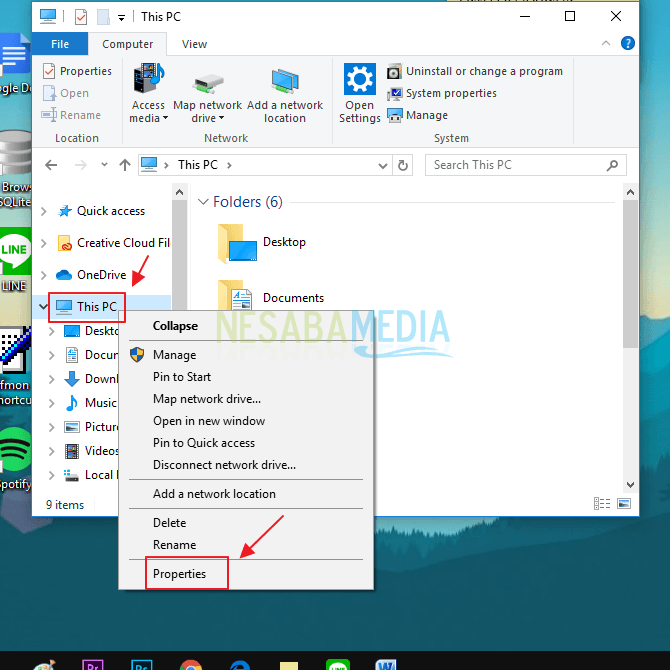
2. Lalu lihat pada sisi sebelah kiri, klik menu Device Manager.
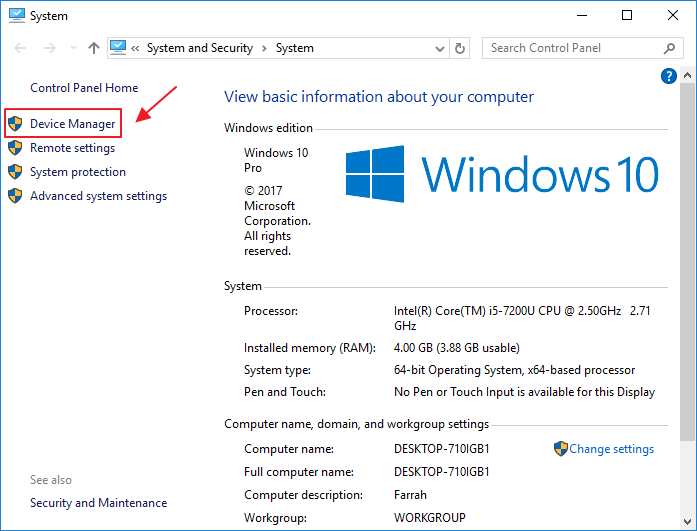
3. Maka akan muncul Window baru yang menampilkan isi dari menu Device Manager. Klik pada bagian Network Adapter, kemudian cari tools yang terdapat Wireless didalamnya. Nah dikomputer saya namanya Intel(R) Dual Band Wireless-AC 3165. Bisa saja dikomputer Anda nama tersebut berbeda, sehingga cari saja tools yang terdapat kata Wireless didalamnya. Klik dua kali pada tools Wireless tersebut.
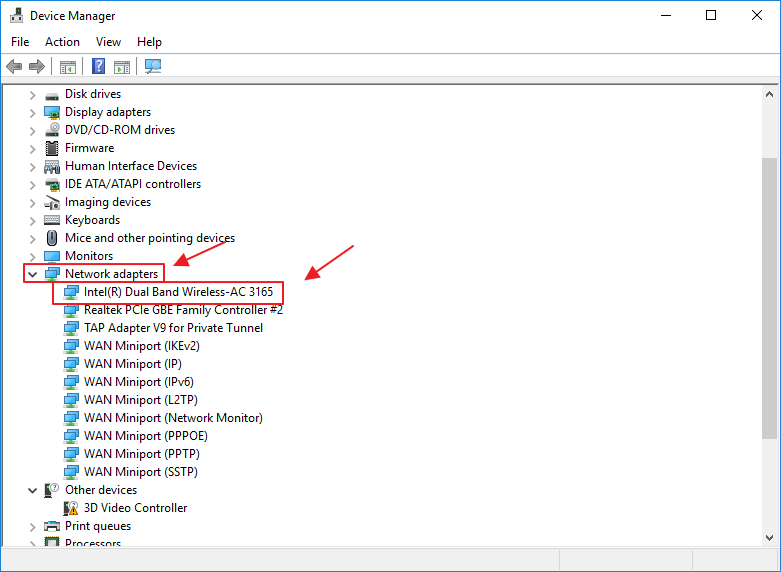
4. Selanjutnya klik menu Power Management. Dan didalam menu tersebut, uncheck pada bagian Allow the computer to turn off thisdevice to save power.
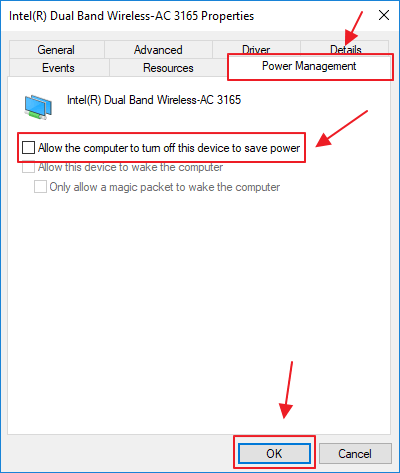
5. Kemudian Restart lah komputer atau laptop Anda. Dan selanjutnya coba hubungkan kembali kedalam jaringan Wifi yang ingin Anda hubungkan.
2. Mengupdate Driver
Apabila cara pertama tidak ampuh, maka Anda dapat mencoba cara yang kedua ini untuk mengatasi laptop Can’t Connect To This Network. Cara ini yaitu dengan memperbaharui software driver pada komputer Anda. Dilansir dari laman Microsoft, berikut langkah-langkah mengupdate driver:
1. Sama seperti langkah yang pertama, kita harus membuka window Device Manager terlebih dahulu. Cara sederhananya yaitu Anda dapat klik kanan pada logo Windows seperti pada gambar, lalu klik menu Device Manager.
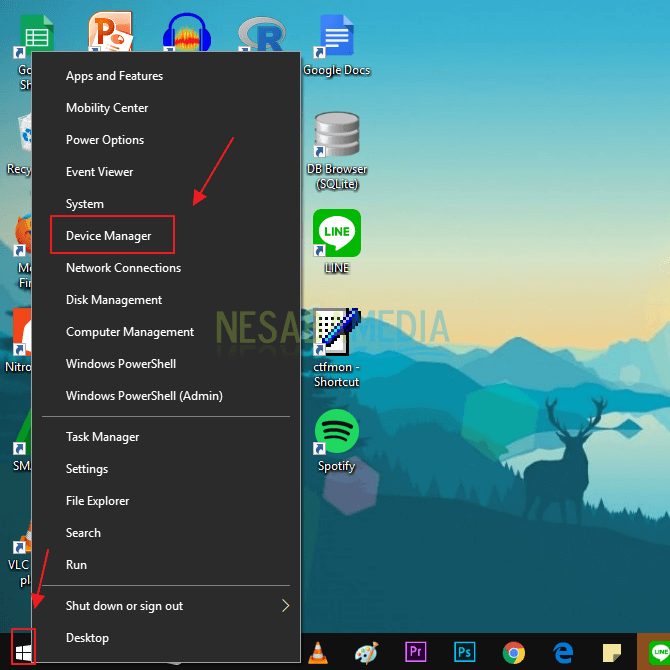
2. Kemudian klik pada bagian Network Adapters. Kemudian klik kanan pada tools yang terdapat kata wireless didalamnya. Selanjutnya yaitu pilih menu Update Driver.

3. Pilih menu Browse my computer for driver software.

4. Lalu klik menu Let me pick from a list of available drivers on my computer.
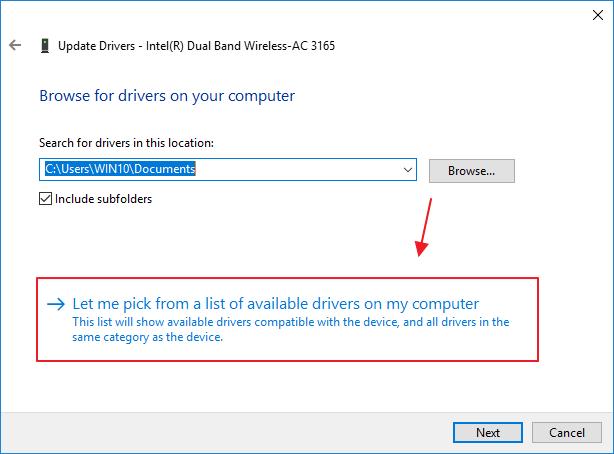
5. Pilihlah driver Anda didalam kotak model. Apabila driver didalam kotak lebih dari satu, maka Anda dapat klik salah satu dari driver tersebut. Dan jika tidak berhasil, maka Anda harus klik pada driver lainnya. Disini saya mencoba driver yang pertama untuk di update. Lalu klik Next.
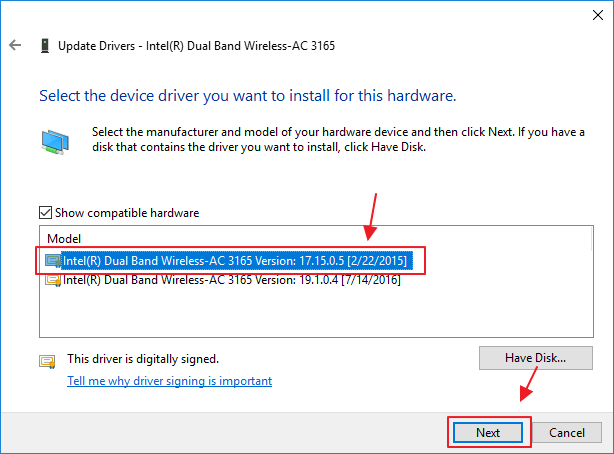
6. Tunggu sampai proses update selesai. Jika sudah, maka klik close.
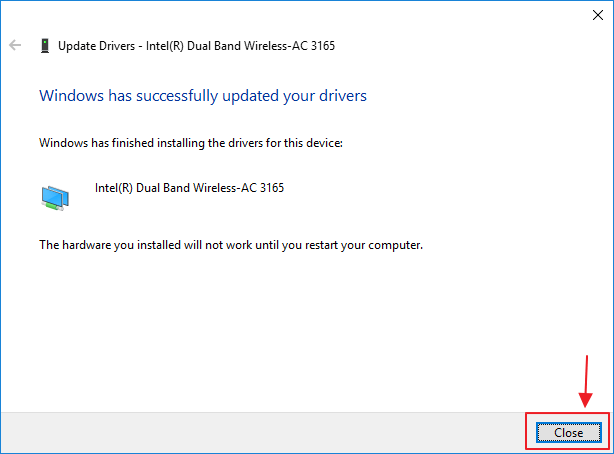
7. Kemudian akan muncul warning seperti ini yang meminta Anda untuk melakukan restart komputer. Klik Yes.
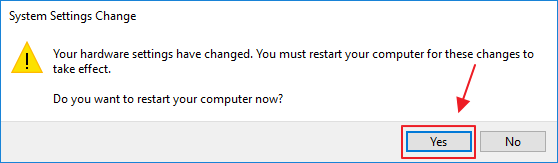
8. Apabila proses restart sudah selesai, maka koneksikan kembali komputer dengan jaringan Wifi yang ingin Anda hubungkan.
Demikianlah artikel yang menjelaskan mengenai Cara Mengatasi Laptop Can’t Connect To This Network. Semoga artikel ini dapat bermanfaat untuk Anda.
Editor: Muchammad Zakaria
Download berbagai jenis aplikasi terbaru, mulai dari aplikasi windows, android, driver dan sistem operasi secara gratis hanya di Nesabamedia.com:







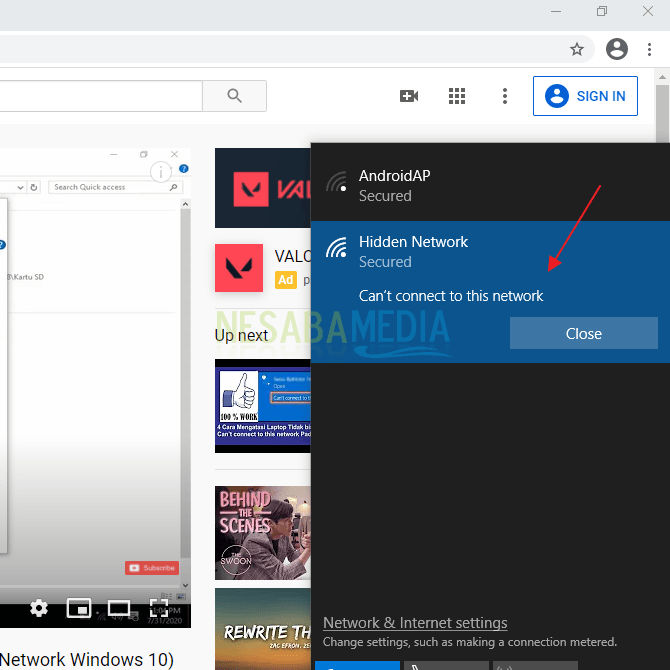





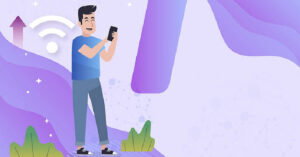
Sudah bsa boss, terengkiu banyak, Gbu
Berhasil kak, pakai cara kedua. Thanks yaa 😭